Jak korzystać z funkcji dmin w programie excel (z przykładami)
Za pomocą funkcji DMIN w programie Excel można znaleźć minimalną wartość w kolumnie spełniającą jeden lub więcej określonych warunków.
Ta funkcja wykorzystuje następującą podstawową składnię:
DMIN (baza danych, pola, kryteria)
Złoto:
- baza danych : zakres komórek tworzących interesującą nas „bazę danych”.
- pole : Kolumna, w której należy znaleźć wartość minimalną
- kryteria : zakres komórek zawierających warunki, które mają zostać spełnione
Poniższe przykłady pokazują, jak w praktyce wykorzystać funkcję DMIN z następującym zbiorem danych w Excelu, który zawiera informacje o różnych koszykarzach:

Przykład 1: Użyj DMIN z warunkiem
Załóżmy, że chcemy znaleźć minimalną wartość w kolumnie „Punkty”, gdzie wartość w kolumnie „Zespół” to Mavs.
Nasze kryteria możemy wpisać w zakresie A2:D3 , a następnie skorzystać z poniższej formuły z funkcją DMIN w komórce G2 :
=DMIN( A5:D16 , "Points", A2:D3 )
Poniższy zrzut ekranu pokazuje, jak zastosować tę formułę w praktyce:
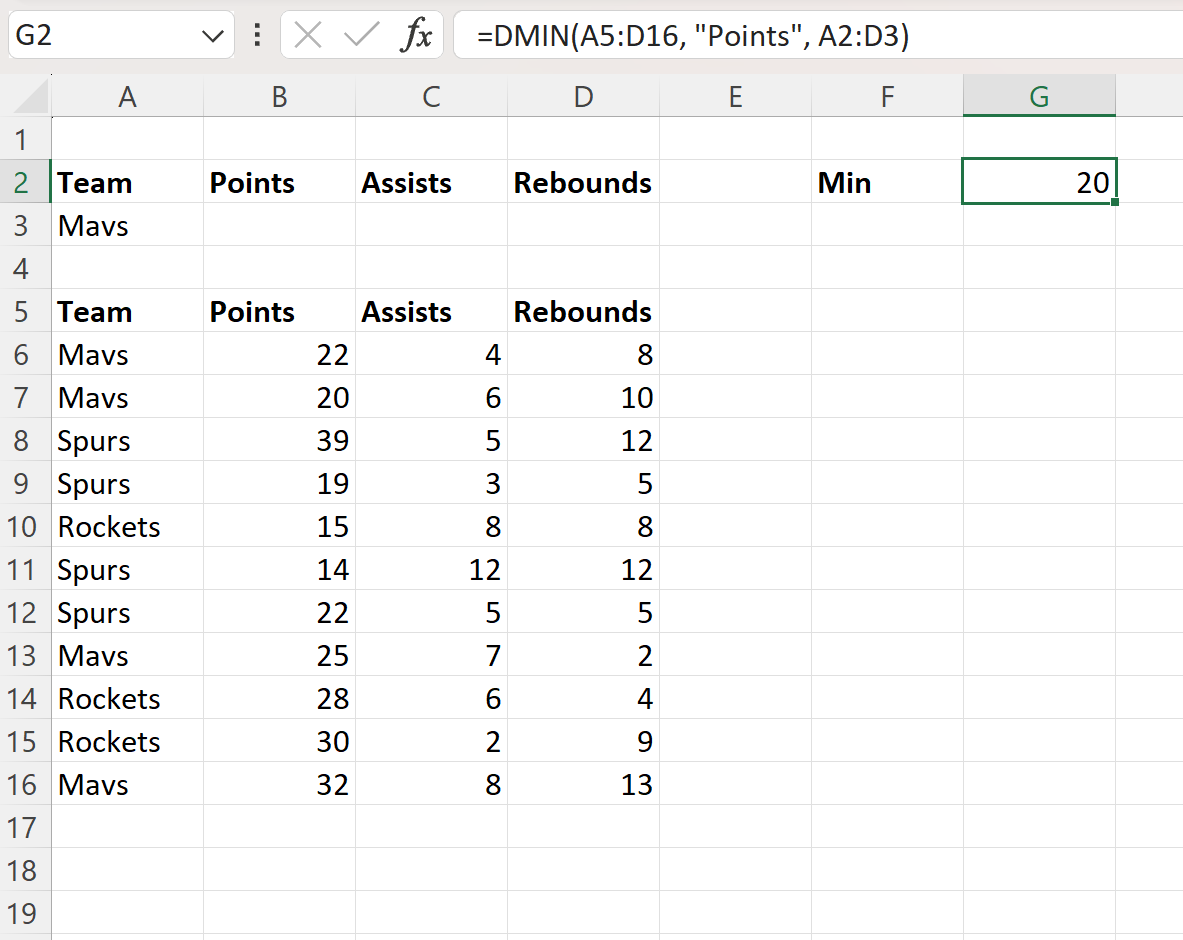
Formuła zwraca wartość 20 .
To mówi nam, że minimalna wartość w kolumnie „Punkty”, której odpowiadająca wartość w kolumnie „Zespół” to Mavs, wynosi 20 .
Przykład 2: Użyj DMIN z wieloma warunkami
Załóżmy, że chcemy znaleźć minimalną wartość w kolumnie „Odbicia”, przy spełnieniu następujących warunków:
- Wartość w kolumnie „Zespół” to Mavs
- Wartość w kolumnie „Punkty” jest większa niż 20
Nasze kryteria możemy wpisać w zakresie A2:D3 , a następnie skorzystać z poniższej formuły z funkcją DMIN w komórce G2 :
=DMIN( A5:D16 , "Rebounds", A2:D3 )
Poniższy zrzut ekranu pokazuje, jak zastosować tę formułę w praktyce:
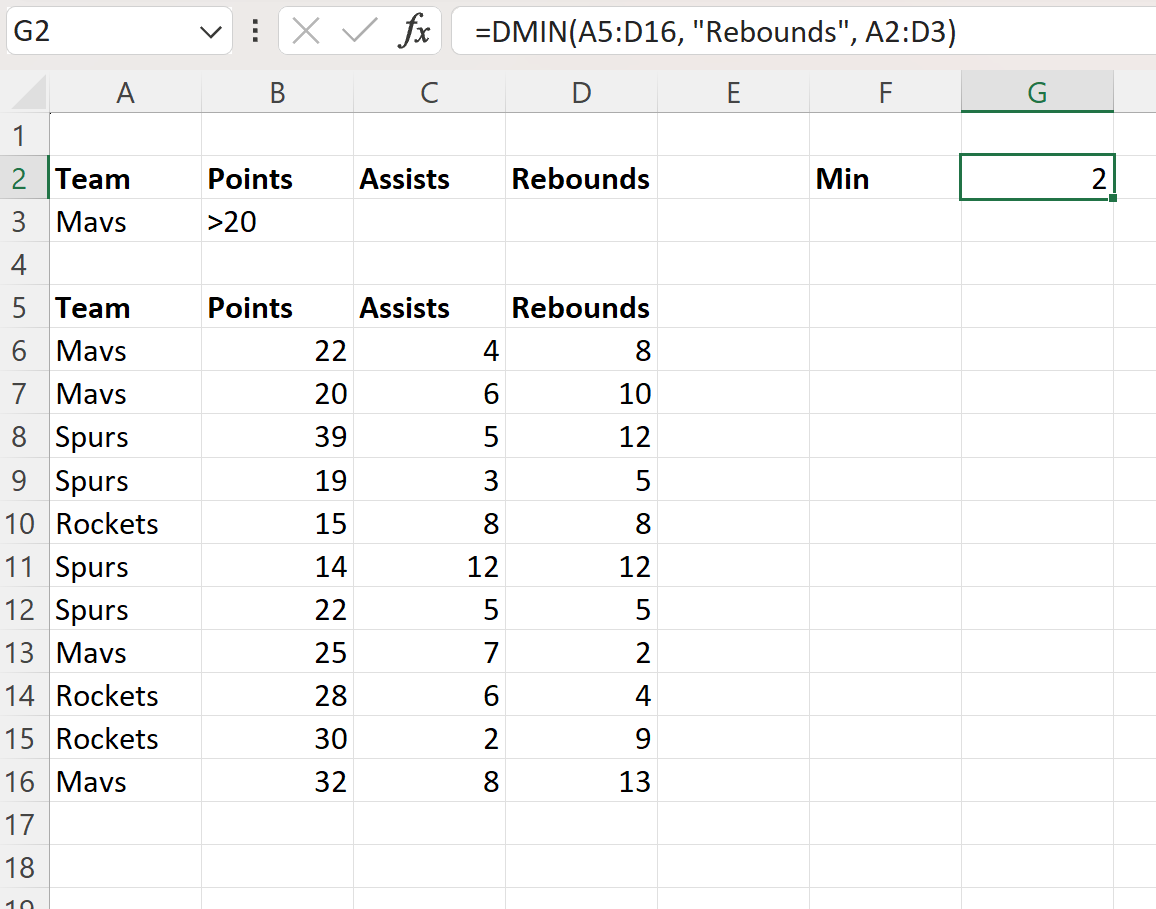
Formuła zwraca wartość 2 .
To mówi nam, że minimalna wartość w kolumnie „Zbiórki” wśród graczy drużyny Mavs z wartością punktową większą niż 20 wynosi 2 .
Dodatkowe zasoby
Poniższe samouczki wyjaśniają, jak wykonywać inne typowe zadania w programie Excel:
Excel: jak używać funkcji WYSZUKAJ.PIONOWO, aby zwrócić wartość minimalną
Excel: Wzór na wiele minimalnych kryteriów JEŻELI
Excel: jak korzystać z funkcji MIN i wykluczać zero